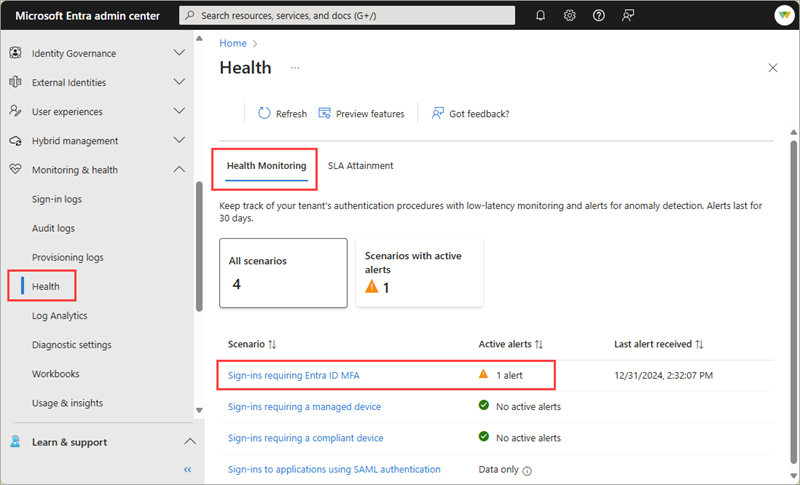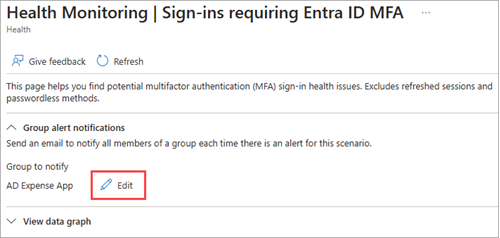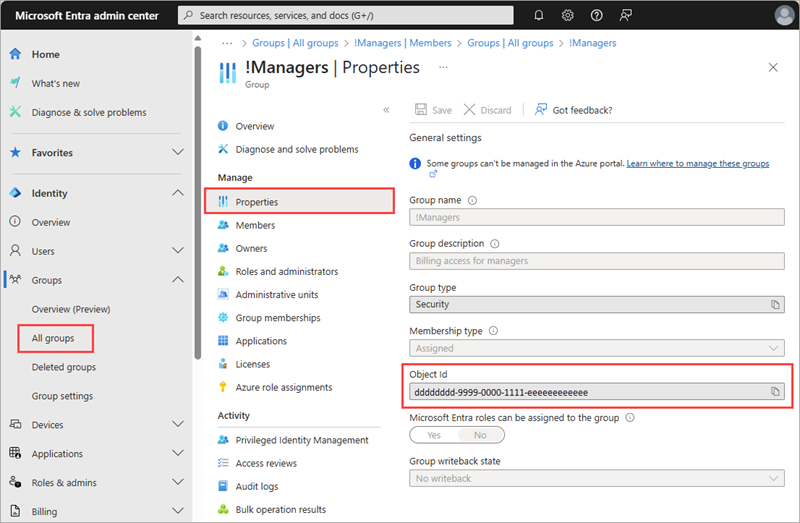如何为 Microsoft Entra Health 监视警报配置电子邮件通知(预览)
Microsoft Entra Health 为多个关键身份场景提供租户级别的指标和健康信号。 这些信号会馈送到异常情况检测服务中,该服务会在检测到重大更改时触发警报。 可以配置触发警报时的电子邮件通知。
本文介绍如何为 Microsoft Entra Health 监视警报配置电子邮件通知。
重要说明
Microsoft Entra Health 场景监控和警报目前处于预览阶段。 此信息与预发布产品有关,该产品在发布之前可能进行重大修改。 对于此处提供的信息,Microsoft 不作任何明示或暗示的保证。 Microsoft Entra 管理中心体验分阶段发布给客户,因此可能不会看到本文中所述的所有功能。
先决条件
查看运行状况监视信号以及配置和接收警报存在不同的角色、权限和许可证要求。 我们建议使用具有最低访问权限的角色,以符合零信任指南。
- 查看 Microsoft Entra Health 应用场景监视信号需要具有 Microsoft Entra P1 或 P2 许可证的租户。
- 查看警报和接收警报通知需要同时具有非试用版 Microsoft Entra P1 或 P2 许可证以及至少 100 个月度活跃用户的租户。
- 报告读取者角色是查看应用场景监视信号、警报和警报配置所需的最低特权角色。
- 帮助台管理员 是执行 更新警报 和 更新警报通知配置所需的最低权限角色。
- 需要
HealthMonitoringAlert.Read.All权限才能使用 Microsoft Graph API 查看警报。 - 需要
HealthMonitoringAlert.ReadWrite.All权限才能使用 Microsoft Graph API 查看并修改警报。 - 有关角色的完整列表,请参阅按任务列出的最低特权角色。
注释
新加入的租户可能没有足够的数据来生成大约 30 天的警报。
确定电子邮件通知收件人
建议每日查看 Microsoft Entra Health 监视方案,以便熟悉基线指标,以便确定趋势。 还必须在触发警报时配置电子邮件通知。
电子邮件通知会发送到所选的 Microsoft Entra 组。 建议向具有适当访问权限的用户发送警报,以便调查警报并对其采取措施。 并非每个角色都可以采取相同的措施,因此请考虑包括具有以下角色的组:
配置电子邮件通知
可以在 Microsoft Entra 管理中心或使用 Microsoft 图形 API 为每个方案配置电子邮件通知设置。
至少以帮助台管理员的身份登录到 Microsoft Entra 管理中心。
浏览到“标识”>“监视和运行状况”>“运行状况”,然后选择“运行状况监视”选项卡。
选择要配置电子邮件通知的场景。
在“组警报通知”部分中,选择“+选择”按钮或“编辑”按钮。
- 如果未选择组,则会显示“+选择”按钮。
- 如果已选择组,则会显示“编辑”按钮。
从打开的面板中,选择要接收警报的组,然后点击 选择 按钮。
- 只能选择一个组。
- 组的更新会在应用场景页的“组警报通知”部分中显示。
在下次为方案触发警报时,所选组的成员将收到电子邮件通知。 对其他方案重复此过程。
注释
如果所选组将其他组添加为该组的成员,则通知将仅发送到层次结构中的前三个组。